Android Studio - популярная IDE для создания приложений для Android. Чтобы поделиться своим приложением с другими или загрузить его в Google Play Store, вам понадобится файл APK.
APK (Android Package Kit) - это файл, содержащий все компоненты вашего приложения, включая код, ресурсы, дополнительные файлы и манифест. Создание APK - последний шаг перед выпуском приложения.
Для создания APK в Android Studio выполните следующие шаги. Завершите проект, протестируйте его. Затем выберите "Build Bundle(s) / APK(s)".
Откроется окно "Generate Signed Bundle / APK". Выберите опцию "APK", укажите путь для сохранения файла. Можно использовать ключ для подписи приложения. Нажмите "Next" и подождите завершения процесса.
Шаги для создания APK в Android Studio

Создание APK в Android Studio:
| Шаг | Описание | ||||||||||
| 1 |
| Откройте проект в Android Studio | |
| 2 | Выберите в верхнем меню пункт "Build" |
| 3 | В выпадающем меню выберите пункт "Build Bundle(s) / APK(s)" |
| 4 | Выберите пункт "Build APK(s)" |
| 5 | Дождитесь завершения процесса компиляции и создания APK-файла |
| 6 | После успешного завершения создания apk-файла, найдите его в директории проекта |
Теперь у вас есть apk-файл вашего проекта, который можно установить на Android-устройства для тестирования или распространения.
Установка и настройка Android Studio
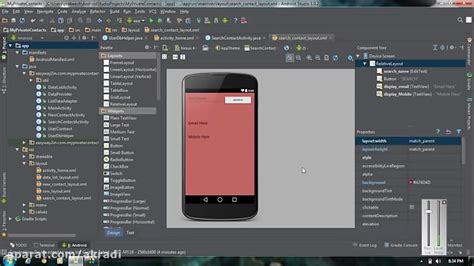
Вот пошаговая инструкция по установке и настройке Android Studio:
Шаг 1: Загрузите Android Studio
Перейдите на официальный сайт Android Studio и нажмите на кнопку "Скачать".
Выберите версию под свою операционную систему и начните загрузку.
Шаг 2: Установка
После загрузки откройте файл установки Android Studio и следуйте инструкциям.
Убедитесь, что выбраны все компоненты для установки и выберите путь на компьютере.
Шаг 3: Запуск и настройка
После установки запустите Android Studio.
Выберите конфигурацию для работы, например, для разработки на Java или Kotlin.
Разработка в Android Studio

- Настройка среды разработки: Установите и настройте Android Studio с официального сайта. Запустите и выберите нужные компоненты.
- Создание нового проекта: Выберите "Start a new Android Studio project" и следуйте инструкциям мастера. Укажите имя проекта, пакет приложения и версию Android API.
- Дизайн пользовательского интерфейса: После создания проекта можно перейти к дизайну пользовательского интерфейса. В Android Studio есть удобный редактор разметки XML, с помощью которого можно создавать различные элементы интерфейса, задавать их параметры и взаимодействие с пользователем.
- Программирование функциональности: После создания пользовательского интерфейса можно добавить логику и функциональность приложения. В Android Studio используется язык программирования Java или Kotlin. Можно создавать классы, обрабатывать события, работать с базами данных и другими компонентами Android.
- Тестирование приложения: После написания кода следует протестировать приложение. В Android Studio есть мощный инструментарий для тестирования приложений, включая юнит-тесты, функциональные тесты и инструменты для профилирования и отладки.
- Сборка и развертывание: После успешного тестирования приложение готово к сборке и развертыванию. В Android Studio можно создать APK-файл, который можно установить на устройстве Android. Также можно создать подписанный APK-файл для публикации в Google Play.
Это лишь краткое описание процесса разработки приложения в Android Studio. Разработка под Android предоставляет богатые возможности для создания инновационных и удобных приложений, и Android Studio является лучшей средой разработки для этой платформы.
Создание нового проекта

Для создания APK в Android Studio, первым шагом необходимо создать новый проект. Этот процесс включает в себя следующие этапы:
- Запуск Android Studio: Запустите Android Studio на своем компьютере.
- Выбор пустого проекта: При запуске Android Studio откроется окно, в котором можно выбрать тип проекта. Для создания пустого проекта выберите "Start a new Android Studio project".
- Выбор настроек проекта: В следующем окне вам будет предложено выбрать настройки проекта, такие как название, местоположение, язык программирования и минимальную версию Android.
- Выбор шаблона активности: Затем вам будет предложено выбрать шаблон активности для вашего проекта. Шаблон активности определяет, какие элементы пользовательского интерфейса будут использоваться в вашем проекте.
- Настройка активности: После выбора шаблона активности вам будет предложено настроить активность, включая ее название и расположение в вашем проекте.
- Завершение создания проекта: После настройки активности, Android Studio создаст новый проект и откроет его в редакторе кода.
Поздравляю! Теперь у вас есть новый проект в Android Studio, который готов для разработки вашего APK.